Как очистить реестр в Windows 11 [4 способа]
![Как очистить реестр в Windows 11 [4 способа] Как очистить реестр в Windows 11 [4 способа]](https://cloudo3.com/resources8/images31/image-9744-0105182733836.png)
Реестр Windows - это банк памяти вашего ПК. Узнайте, как правильно очистить его в Windows 11 и ускорить работу вашего компьютера.

Adobe прекратила выпуск своего старого флэш-плеера в начале января 2021 года. Для него больше нет обновлений, и флэш-плеер больше не доступен для загрузки. Его нельзя даже запустить в браузере, поскольку его поддержка полностью прекращена.
Тем не менее, есть несколько обходных и обходных способов, с помощью которых вы все еще можете использовать флэш-плеер в своем любимом браузере. Вот все, что вам нужно знать о том, как поднять флэш-плеер Adobe из могилы или, по крайней мере, использовать альтернативу для доступа к флэш-контенту.
СОДЕРЖАНИЕ
Почему браузеры больше не поддерживают Adobe Flash?
Поддержка флэш-плеера Adobe прекратилась в канун Нового года, а двенадцать дней спустя Adobe начала активно блокировать запуск флэш-плеера в браузерах. Фактически, Adobe рекомендует пользователям удалять Flash Player со своих устройств как можно раньше в целях безопасности.
Проигрыватель Adobe Flash был пронизан проблемами безопасности до самого конца - одна из многих причин, по которым мировые браузеры отказались от него в пользу HTML 5. Даже если у вас старая версия Flash-плеера, сразу же он обновляется, встроенный аварийный выключатель сделает игрока бесполезным.
К счастью, возврат к старым версиям браузера и внесение небольших изменений может обойти этот переключатель. Вдобавок ко всему, есть также несколько сторонних расширений браузера, которые вы можете использовать для включения Flash. Давайте рассмотрим все эти способы и посмотрим, как снова начать использовать Adobe Flash.
Связанный: Как разгруппировать значки на панели задач Windows 11 с помощью взлома реестра
Как разблокировать Adobe Flash Player в Chrome
Есть еще несколько способов доступа к флеш-контенту в Chrome. Давайте посмотрим на них по отдельности.
Метод № 01: Использование расширения Chrome Ruffle
В Chrome вы можете использовать расширение браузера Ruffle прямо из магазина Chrome (да, сейчас оно официально поддерживается). Вот как это сделать:
Зайдите в Интернет-магазин Chrome и выполните поиск по запросу «рюшами». Щелкните по первому результату.

Затем на следующей странице нажмите « Добавить в Chrome» в правом верхнем углу.

При появлении запроса нажмите Добавить расширение .

Как только Ruffle будет добавлен в Chrome, вы получите сообщение, подтверждающее то же самое.

И это все! Вы можете снова начать использовать flash в Chrome. Хотя расширение Ruffle само по себе не является сервисом Adobe, оно по-прежнему выполняет свою работу и является более простой альтернативой для доступа к флэш-контенту.
Связанный: Как установить шрифты в Windows 11
Метод № 02: Использование более старой версии Adobe Flash player и Chrome (и отключение обновлений)
Если использование расширения Ruffle не помогает вашей лодке и вам действительно нужен только Adobe flash player, вы все равно можете получить его, но этот процесс довольно долгий и обременительный для новичков. Но шаги, приведенные ниже, гарантируют, что вы сможете разблокировать Adobe flash player, если вы выполните их до T.
Примечание . Этот процесс потребует от вас удалить текущую версию Chrome и использовать старую версию, поддерживающую Flash. Итак, продолжайте это делать, только если вы не против, чтобы вас немного понизили.
Первое, что вам нужно сделать, это загрузить старую версию Chrome.
Скачать : старые версии Chrome
Здесь просмотрите архитектуру вашего компьютера - 32-разрядную или 64-разрядную - и выберите версию 79.0.3945.88 .

Затем загрузите проигрыватель Adobe Flash (желательно 32.0.0.101 или более раннюю версию), в котором не включен встроенный Killswitch. Вы можете использовать следующую ссылку, чтобы сделать то же самое.
Скачать : Adobe Flash
Теперь, когда мы загрузили все необходимые файлы, закройте Chrome и удалите его. Чтобы удалить, нажмите Win + I, чтобы открыть настройки, затем нажмите « Приложения» на левой панели.

Затем выберите Приложения и функции.

Теперь прокрутите вниз и найдите Chrome, затем щелкните вертикальный многоточие справа от него.

Выберите Удалить .

Снова выберите Удалить .

При появлении запроса нажмите Удалить .

Теперь выключите Интернет, щелкнув центр действий (справа от панели задач)…

… И щелкнув значок Wi-Fi, чтобы отключить соединение.

Вы также можете просто нажать кнопку режима полета на клавиатуре, если она у вас есть. Теперь перейдите в папку, в которую вы ранее загрузили старую версию Chrome, щелкните правой кнопкой мыши установочный файл и выберите « Запуск от имени администратора» .

Поскольку Интернет отключен, вы можете увидеть всплывающее окно, сообщающее, что SmartScreen недоступен. Не обращайте на это внимания и нажмите « Выполнить» .
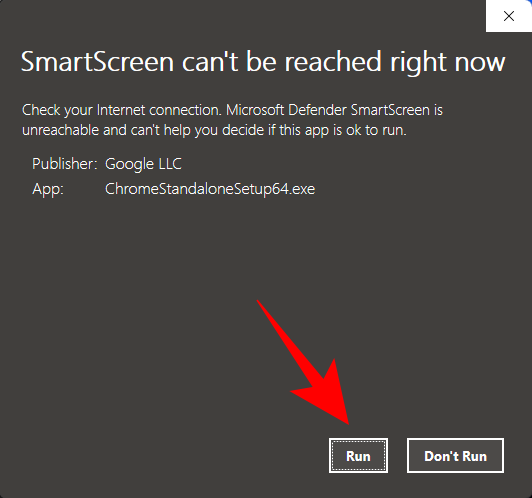
Будет установлена более старая версия Chrome.

Но прежде чем мы снова включим Интернет, давайте убедимся, что недавно установленный Chrome не может обновиться сам. Для этого перейдите по следующему адресу папки:
C:\Program Files (x86)\Google\Update
В этой папке вы увидите файл GoogleUpdate.exe. Щелкните его правой кнопкой мыши и выберите параметр «Переименовать».

Затем переименуйте его во что-нибудь другое. В нашем примере мы просто добавляем к нему «1». На самом деле не имеет значения, во что вы его переименуете, если это не « GoogleUpdate».

Вы можете безопасно снова включить Интернет (так же, как вы его выключили), не беспокоясь об автоматическом обновлении Chrome и разрушении всего достигнутого прогресса.
Теперь извлеките содержимое ранее загруженного zip-файла Adobe Flash с помощью инструмента архивирования, такого как WinRAR или 7-zip. Извлеченные файлы будут включать исполняемый файл для Flash Player для Chrome и Firefox, а также программу удаления.
Во-первых, убедитесь, что в вашей системе нет остатков существующего Adobe Flash Player, и запустите программу удаления от имени администратора.

Щелкните Удалить .

После завершения удаления щелкните правой кнопкой мыши установщик Adobe Flash для Google Chrome и выберите « Запуск от имени администратора» .

Появится окно установки. Примите условия и нажмите Установить .

Затем - и это важный момент - выберите « Никогда не проверять наличие обновлений» и нажмите « Готово» .

После завершения установки откройте флэш-сайт, например Miniclip . Если вы видите мозаику с красным крестом справа от адресной строки (изображение ниже), это означает, что метод сработал и Adobe Flash действительно поддерживается в этой версии Chrome. Вам нужно только немного настроить, чтобы убедиться, что флеш-плеер разблокирован. Нажмите на эту головоломку.

Выберите Управление .

Здесь вы увидите опцию « Блокировать сайты от использования Flash» . Как только вы включите его, он сначала перейдет в режим «Спросить» .

Обновите страницу флэш-памяти, и флэш-память будет включена. Чтобы флэш-память работала, не спрашивая вас каждый раз, нажмите на замок в крайнем левом углу адресной строки.

Щелкните раскрывающееся меню рядом с надписью «Flash».

Выберите Разрешить .

Затем нажмите « Обновить», чтобы изменения вступили в силу.

При появлении запроса нажмите « Выполнить в этот раз» . Вы не нажать на "Обновить плагин.

И вот оно! Adobe flash player полностью разблокирован в Chrome.
Related: How to Add, Remove or Change Order of Shortcuts in Windows 11 Action Center
How to unblock Flash Player on Microsoft Edge
For this, we need to use the Ruffle extension as an alternative.
Microsoft Edge, like other browsers, doesn’t officially support Adobe flash player anymore. There’s really no getting around that fact. But that has left opportunity enough for other parties to fill in the gap.
Take for example Ruffle, a flash player emulator that will help you run flash content on Microsoft Edge. Though still in development, which is also why you won’t find official support for it just yet, you can easily download the Ruffle extension for Microsoft Edge and then add it as an extension manually. Here’s how to go about it:
Download: Ruffle browser extension
Follow the aforementioned link and download the latest Ruffle browser extension for Edge.

Once downloaded, right-click on the .zip file and select Extract all.

It doesn’t matter where you extract as long as you know where you’re extracting. Then click Extract.

Alternatively, you can use an archiving tool like WinRAR or 7-zip to achieve the same. Now, open Microsoft Edge and type the following in the address bar:
edge://extensions

Press Enter. This will open up Microsoft Edge’s extensions page. Go full screen to make sure that you can see the extension options on the left. Alternatively, click on the hamburger icon towards the top left of the page.

Towards the bottom left, turn on Developer mode.

Now click on Load unpacked.

Browse for the extracted folder and click on Select Folder.

Microsoft Edge will now install the Ruffle extension and enable it automatically.

You will now be able to run flash content on Microsoft Edge.
Related: How to Check Windows 11 Version
How to unblock Adobe Flash Player on Firefox
On Firefox as well there are a couple of ways of accessing flash content. Here they are:
Method #01: Using Ruffle browser extension
Again, you can turn to a flash player alternative like Ruffle to access flash content. However, just like Microsoft Edge, it isn’t officially available as a Firefox Add-On. You will have to download it from the following link:
Download: Ruffle browser extension
On the Ruffle website, make sure to select Firefox when downloading.

Now open Firefox and type the following in the address bar:
about:debugging

Press Enter. Then select This Firefox in the left panel.

Click on Load Temporary Add-on…

Locate and select the ruffle file downloaded before and click Open.

Once the extension is loaded, you will see it in the Firefox extensions list.

You can now open flash content on Firefox.
Method #02: Using portable Firefox
For those looking for nothing but the Adobe Flash player, there is a portable version of Firefox created by Reddit user u/Cifra85 (link below) that already contains an older Adobe flash player, and comes without a kill switch or any update checker. So, for all intents and purposes, you can use this portable version of Firefox indefinitely.
Download: Firefox portable with Adobe flash player
After downloading, right-click the .zip file and select Extract all.

Click on Extract.

Once extracted, double-click on the FirefoxPortable.exe file.

The first page that you see will be a flash test. By default, the flash plugin won’t be enabled. To rectify that, click on the plugin icon next to the padlock towards the left of the address bar.

Select Allow.

Adobe flash player is unblocked when you see the animation appear on the page.

You can use this portable version along with the latest official Firefox version without uninstalling the latter.
Getting around Flash player EOL
There’s been much debate on Adobe’s community forums and elsewhere concerning the Flash player’s End-of-Life and how to go about bypassing the kill switch built into Adobe flash player, at least on the later versions.
Adobe has been actively time-bombing any flash player that has its updates on. Since its EOL, many of the older versions of the flash player are made unavailable from Adobe’s website, while web pages that host older versions of flash are made inaccessible. So, the methods that worked soon after Flash player’s EOL announcement was made do not work anymore.
Fortunately, the denizens of the web haven’t given up on the flash player yet, and the methods mentioned in this guide are surefire ways (at least at the time of writing) of accessing flash content.
FAQs
Unblocking Adobe flash player isn’t a straightforward task and there are bound to be a few queries about it. Here we look to answer a few of the most common ones.
Can I still use Flash after EOL?
Officially, no. Adobe has ensured that support for its flash player is withdrawn from all platforms. The only two ways by which you can access flash content are, as mentioned in the guide above, using an older, portable version of a browser, or installing a browser extension for flash, such as Ruffle.
Is there a current browser that still supports Adobe Flash player?
Sadly, no. There aren’t any mainstream browsers that support Adobe Flash player and most of them have already transitioned to HTML5. You will invariably have to use an extension or an older version of a browser (with flash and browser updates turned off).
Can I turn on updates for Adobe flash player?
If you’re using an older Adobe flash player, it would be wise to never update the Adobe flash player as long as you want to continue using it. As soon as it gets updated, the killswitch will be introduced and the player will be blocked again.
We hope you were able to use the flash player on Windows 11 again. Though the general advice is against using a flash player or playing flash content because of the security issues inherent in them, if you desperately need to do so, the methods mentioned in the guide above should serve you well.
RELATED
Реестр Windows - это банк памяти вашего ПК. Узнайте, как правильно очистить его в Windows 11 и ускорить работу вашего компьютера.
Изучите эффективные методы решения неприятной проблемы с бесконечным экраном загрузки Skyrim, гарантируя более плавный и бесперебойный игровой процесс.
Я внезапно не могу работать со своим сенсорным экраном, на который жалуется HID. Я понятия не имею, что поразило мой компьютер. Если это вы, вот несколько исправлений.
Хотите знать, как транслировать «Аквамен», даже если он недоступен для потоковой передачи в вашей стране? Читайте дальше, и к концу статьи вы сможете насладиться Акваменом.
Узнайте, как легко сохранить веб-страницу в формате PDF, а также откройте для себя различные методы и инструменты для преобразования веб-контента в переносимые файлы PDF для автономного доступа и совместного использования.
Этот блог поможет пользователям загрузить, установить и обновить драйвер Logitech G510, чтобы они могли в полной мере использовать функции этой клавиатуры Logitech.
Изучите шаги по устранению неполадок и проверенные методы решения проблем с задержкой в Rainbow Six Siege, чтобы обеспечить более плавный и приятный игровой процесс.
Что конвертировать PDF-файл в текстовый файл? Не волнуйтесь, в этом руководстве вы найдете два простейших метода преобразования PDF-файла в текстовый файл.
Редактор групповой политики может не работать на вашем компьютере из-за ошибки gpedit.msc не найден. Вот как это исправить!
Google Найти мое устройство не работает? Не волнуйтесь, блог предоставит вам подробное руководство по устранению неполадок и решению проблем с Google Find My Device.
Изучите пошаговые решения, адаптированные для систем Mac, обеспечивающие бесперебойную работу Discord без сбоев.
Изучите шаги по устранению неполадок, чтобы решить распространенные проблемы и беспрепятственно вернуть потоковую передачу Netflix на Roku.
Узнайте, как эффективно увеличить объем памяти вашего iPhone, с помощью нашего подробного руководства. Узнайте практические шаги и варианты, которые помогут вам никогда больше не исчерпать место для своих дорогих воспоминаний и важных данных.
Знаете ли вы, как увидеть все приложения, отслеживающие вас на Facebook? И есть ли у вас идеи, как их заблокировать? Читайте дальше, чтобы узнать, как защитить ваши данные от приложений, отслеживаемых Facebook.
Этот блог поможет читателям загрузить и обновить драйвер Canon MF237W для Windows 11/10, выполнив действия, рекомендованные экспертами.
Этот блог поможет читателям отключить функцию Copilot в Windows, если они не хотят использовать модель искусственного интеллекта.
Покупаете новый внешний диск? Сэкономьте немного денег и преобразуйте свой старый жесткий диск во внешний жесткий диск. Прочтите, чтобы узнать больше о переоборудовании и типах корпусов для вашего нового жесткого диска.
Этот блог поможет читателям, которые столкнулись с ошибкой «Что-то не так с прокси-сервером» в Chrome в Windows.
Kaspersky Password Manager не работает должным образом на вашем компьютере с Windows 11/10. Независимо от причины, вот несколько лучших способов решить проблему.
Этот блог поможет читателям решить проблему с сенсорной панелью ASUS, не работающей в Windows, с помощью рекомендованных экспертами шагов, которые можно быстро и легко выполнить.
Если вы сталкиваетесь с ошибками или сбоями, следуйте шагам по восстановлению системы в Windows 11, чтобы вернуть ваше устройство к предыдущей рабочей версии.
Если вы ищете лучшие альтернативы Microsoft Office, вот 6 отличных решений, с которых можно начать.
Этот учебник показывает, как создать значок ярлыка на рабочем столе Windows, который открывает командную строку в определенной папке.
Узнайте несколько способов исправить поврежденное обновление Windows, если ваша система имеет проблемы после установки недавнего обновления.
Столкнулись с трудностями при установке видео в качестве заставки в Windows 11? Мы покажем, как это сделать с помощью бесплатного программного обеспечения, которое идеально подходит для различных форматов видеофайлов.
Достала функция экранного диктора в Windows 11? Узнайте, как отключить голос диктора несколькими простыми способами.
Хотите отключить диалоговое окно подтверждения удаления на компьютере с Windows 11? Прочитайте эту статью, в которой описываются различные методы.
Как включить или отключить шифрование файловой системы в Microsoft Windows. Узнайте о различных методах для Windows 11.
Если ваша клавиатура добавляет двойные пробелы, перезагрузите компьютер и очистите клавиатуру. Затем проверьте настройки клавиатуры.
Мы покажем вам, как решить ошибку "Windows не может войти в систему, потому что ваш профиль не может быть загружен" при подключении к компьютеру через удаленный рабочий стол.

























